
iOS 16, geçen ay uyumlu iPhone modelleri için piyasaya sürüldü. Güncelleme, fotoğraflardaki arka planı kaldırma özelliği de dahil olmak üzere birkaç yeni yazılım özelliği ekler. Bu kılavuzda, NextPit birkaç basit adımda bunun nasıl yapılacağını açıklar.
Atlamak:
Fotoğraflardan arka planı kaldırırsanız, konu kesilir ve ardından istenirse şeffaf arka plana sahip yeni bir görüntüye dönüştürülür. Bu özellik Fotoğraflar’da, Safari’nin dosya yöneticisinde çalışır ve hatta Mesajlar, Posta ve Notlar’da desteklenir. Ancak size ilk üç uygulama için süreci açıklayacağız.
iPhone’um Arka Planı Kaldır özelliğini destekliyor mu?
Arka Planı Kaldır, Görsel Arama altındaki bir yazılım özelliği olsa da, yalnızca Bionic A12 yonga seti veya daha yenisi olan iPhone’larda kullanılabilir. Bu, iOS 16 çalıştıranlarla bile eski iPhone modellerinde çalışmadığı anlamına gelir. Aşağıda, Arka Planı Kaldır’ın birlikte çalıştığı uyumlu iPhone cihazları verilmiştir:
- iPhone SE (2. ve 3. nesil)
- iPhone XR, XS, XS Maks
- iPhone 11, Profesyonel, Profesyonel Maks
- iPhone 12, mini, Pro, Pro Max
- iPhone 13, mini, Pro, Pro Max
- iPhone 14, Artı, Pro, Pro Max
Fotoğraflarda arka plan nasıl kaldırılır
Fotoğrafta ön plan ve arka plan arasında net bir ayrım varsa, kırpma genellikle daha iyi çalışır. Örneğin, öznenin iyi odaklandığı ve arka planla renginin kontrast oluşturduğu görüntülerde durum böyledir.
Fotoğraflar varsayılan galeri uygulaması olduğundan, bu özellik zaten yerleşiktir. Fotoğrafların üzerindeki arka planları nasıl kaldıracağınız aşağıda açıklanmıştır:
- Uygun bir konuya sahip bir fotoğraf seçin.
- Fotoğraftaki konuya uzun basın.
- Nesnenin kenarında beyaz bir parıltı görünmesini bekler.
- Şimdi parmağınızı motiften çekerseniz, seçenekleri göreceksiniz. kopyala ve Bölmek.
- Alternatif olarak, görüntüyü doğrudan mesajlaşma gibi uygulamalara sürükleyebilirsiniz.
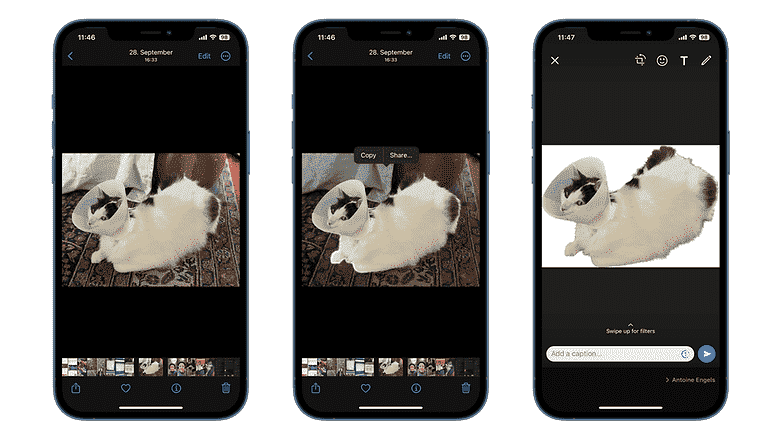
iOS 16 ile uyumlu bir iPhone’daki fotoğraflardan arka plan nasıl kaldırılır. / © NextPit
Dosya yöneticisi uygulamasındaki arka planı bu şekilde kaldırırsınız
Dosya yöneticisindeki fotoğraflardan arka planı kaldırmak da mümkündür. Fotoğraflar uygulamasındaki yönteme benzer şekilde çalışır, ancak ek dokunuşlarla. Daha da önemlisi, yeni oluşturulan görüntüler otomatik olarak aynı klasöre kaydedilir. İşte böyle çalışır:
- Dosyalar uygulamasını açar.
- İstediğiniz fotoğrafa gidin ve onu seçin.
- Resmin üzerine uzun basın.
- seçer Hızlı Eylemler > arkaplanı kaldırın.
- Aynı dizindeki yeni resminize hayret edin.
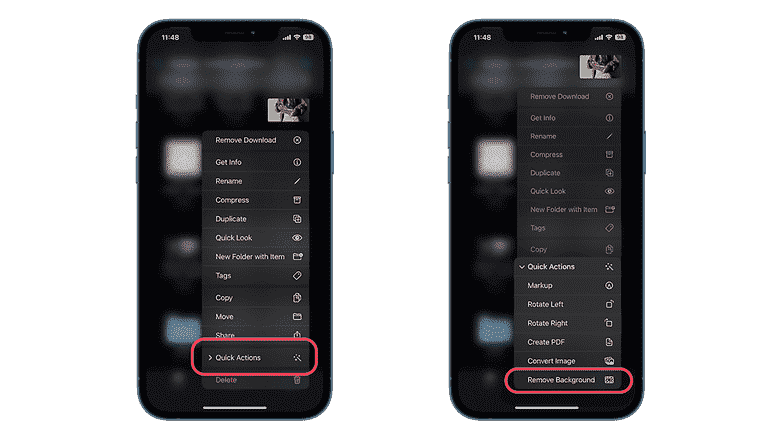
Dosyalar uygulamasını kullanarak fotoğraflardan arka plan nasıl kaldırılır. / © SonrakiPit
Safari aracılığıyla web sitelerindeki fotoğraflardan arka planı bu şekilde kaldırırsınız
Apple’ın Safari tarayıcısı aracılığıyla arka plan kaldırma hilesini de kullanabilirsiniz. Ancak, önce görüntüyü panonuza kopyalamanız gerekir.
- Safari’de bir web sayfasına gider.
- Seçilen görüntüye uzun basın.
- seçer nesneyi kopyala.
- Resmi desteklenen uygulamalara veya mesajlaşma servislerine yapıştırır.
iOS 16’da Arka Planı Kaldır özelliğini kullanmalı mısınız?
Bu özellik mükemmel olmaktan uzak, ancak çoğu durumda gerçekten iyi çalışıyor. Aynı zamanda eğlenceli bir araçtır, özellikle çıkartma oluşturmayı ve paylaşmayı seviyorsanız. Bu özellik aynı zamanda fotoğraf düzenleme için de oldukça kullanışlıdır. Apple ayrıca zaman içinde arka plan kaldırma özelliğini geliştirmeye devam edecek.
iPhone’da Arka Planı Kaldır özelliğini ne sıklıkla kullanıyorsunuz? Bu yeni aracı nasıl kullandığınızı duymak isteriz.